Strona Spis treści
Updated on Jun 30, 2025
Konwersja MBR na GPT to istotny krok w optymalizacji pamięci komputera. Ten przewodnik nie dotyczy tylko szczegółów technicznych; chodzi o prawdziwych ludzi, prawdziwe doświadczenia i prawdziwe testy. Oparliśmy nasze procedury na praktycznych próbach, szczególnie tych przeprowadzonych z EaseUS, zapewniając, że dostarczane informacje nie są tylko teoretyczne, ale praktyczne i przetestowane przez użytkowników.
Naszym celem jest uproszczenie procesu konwersji MBR na GPT , czyniąc go dostępnym dla każdego, niezależnie od wiedzy technicznej.
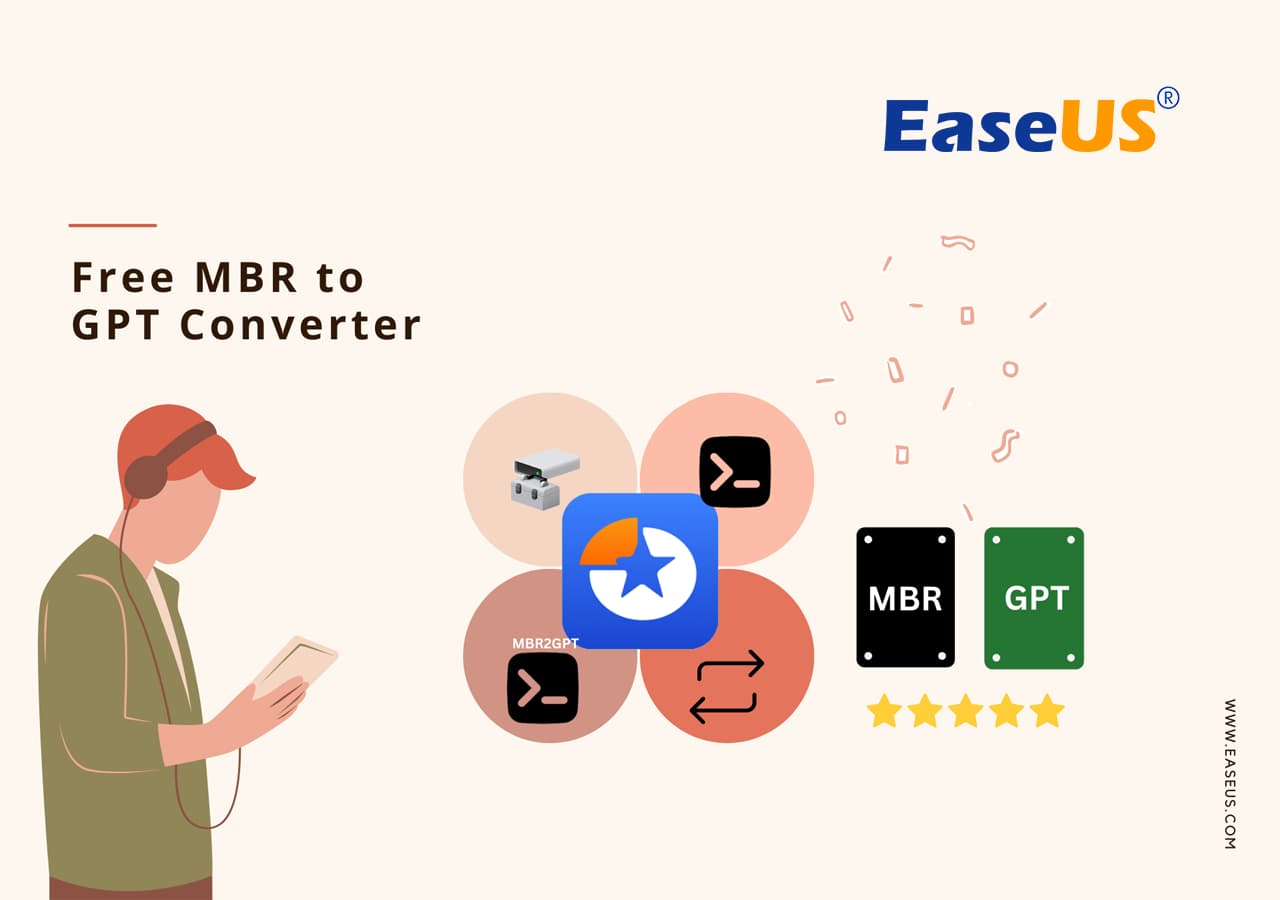
Zanim przejdziesz do zaleceń, koniecznie zapoznaj się z wbudowanymi w Windows narzędziami do konwersji MBR na GPT. Chociaż istnieją, wiążą się z istotnym zastrzeżeniem. Oznacza to, że korzystanie z tych narzędzi może wymagać usunięcia partycji. Usunięcie partycji oznacza potencjalną utratę danych, dlatego należy wybierać i postępować ostrożnie.
W nadchodzących sekcjach przedstawimy narzędzia innych firm, które zapewniają płynniejsze przejście bez konieczności czyszczenia partycji.
Lista 7 najlepszych darmowych programów do konwertowania MBR na GPT
Wybór odpowiedniego narzędzia może być dość trudny, w zależności od Twojej wiedzy oraz zalet i wad konkretnego narzędzia. Oto lista 7 najlepszych narzędzi, które upraszczają przejście z MBR na GPT:
| Konwertery MBR na GPT | Poziom złożony | Komu polecić |
| Niski | Początkujący | |
| Asystent partycji AOMEI | Niski do umiarkowanego | Początkujący |
| Kreator partycji MiniTool | Niski do umiarkowanego | Początkujący |
| Zmiana rozmiaru partycji IM-Magic | Niski | Początkujący |
| Dysk Geniusz za darmo | Umiarkowane do wysokiego | Eksperci |
| Zarządzanie dyskiem | Niski | Początkujący |
| MBR2GPT.exe/Diskpart | Wysoki | Eksperci |
Osobista rekomendacja
Chociaż wszystkie narzędzia mają swoje zalety i wady, EaseUS Partition Master jest najlepszym narzędziem do zarządzania dyskami ze względu na łatwy w obsłudze interfejs i wiele innych wyjątkowych, przyjaznych dla użytkownika funkcji. Każde narzędzie odzwierciedla różne potrzeby i preferencje osób poszukujących niezawodnych i skutecznych rozwiązań w zakresie zarządzania ryzykiem.
}
Oto przegląd każdego narzędzia i funkcji, jakie oferuje:
#1. Darmowy program EaseUS Partition Master
Easeus Partition Master wykonuje wszystkie podstawowe funkcje zarządzania dyskami, jakie widzieliśmy w systemie Windows i innych narzędziach do zarządzania dyskami, w tym tworzenie, formatowanie, przenoszenie, usuwanie i łączenie partycji; konwertowanie systemów plików; defragmentacja dysku; a nawet wycieranie dysków do czysta. (z CNET )

Kluczowe cechy:
- Zmiana rozmiaru partycji: Z łatwością zmieniaj rozmiar partycji, umożliwiając efektywne zarządzanie przestrzenią.
- Odzyskiwanie danych: Przypadkowo usunąłeś partycję? EaseUS oferuje solidne opcje odzyskiwania danych.
- Kopiowanie partycji : Klonuj partycje bez wysiłku, dzięki czemu tworzenie kopii zapasowych i migracja są dziecinnie proste.
- Wyrównanie SSD 4K : Optymalizuje wydajność dysku SSD dzięki wyrównaniu 4K w celu zwiększenia szybkości.
- Migracja systemu operacyjnego na dysk twardy/SSD: bezproblemowo przenieś system operacyjny na nowy dysk bez utraty danych.
Pobieranie oprogramowania:
#Free Disk Converter #MBR na GPT Darmowe narzędzie do konwersji #MBR na GPT #EaseUS
Korzyści i wady, dlaczego polecamy EaseUS Partition Master:
Ocena eksperta:
👍🏻Zalety
- Łatwa zmiana rozmiaru partycji i zarządzanie nią
- Dostępna darmowa wersja podstawowa
- Responsywna obsługa klienta
- Kompleksowe monitorowanie stanu dysku
👎🏻Wady
- Zaawansowane funkcje mogą wymagać wersji płatnej
- Ograniczone wsparcie w wersji darmowej
📝Podsumowanie i powód, aby z niego skorzystać
EaseUS Partition Master Free wyróżnia się płynną zmianą rozmiaru partycji, solidnym zestawem funkcji i przyjaznym dla użytkownika interfejsem. Jest przeznaczony zarówno dla początkujących, jak i ekspertów, oferując niezawodność i wydajność w zarządzaniu dyskami.
Polecamy EaseUS Partition Master Free ze względu na jego potężne, a jednocześnie przyjazne dla użytkownika podejście. Jest to idealny wybór dla osób poszukujących prostego rozwiązania do zarządzania partycjami, szczególnie dla użytkowników, dla których priorytetem jest łatwość obsługi bez rezygnacji z zaawansowanych funkcjonalności.
❗Uwaga:
Utwórz kopię zapasową danych, aby zapobiec utracie kluczowych danych.
Jeśli podoba Ci się to niesamowite, bezpłatne oprogramowanie do konwersji MBR na GPT, nie zapomnij udostępnić go online i pomóc swoim znajomym za darmo zmienić styl partycji dysku, zachowując jednocześnie nienaruszone i bezpieczne dane:
#2. Asystent partycji AOMEI
DARMOWE oprogramowanie do partycjonowania dysku twardego AOMEI Partition Assistant Wersja standardowa ZA DARMO do użytku komercyjnego i użytku domowego Obsługa systemu Windows 10/8.1/8/7/Vista/XP (zarówno 32-, jak i 64-bitowego) Obsługa zmiany rozmiaru partycji, łączenia partycji i migracji systemu na dysk SSD itp. (z G2 )
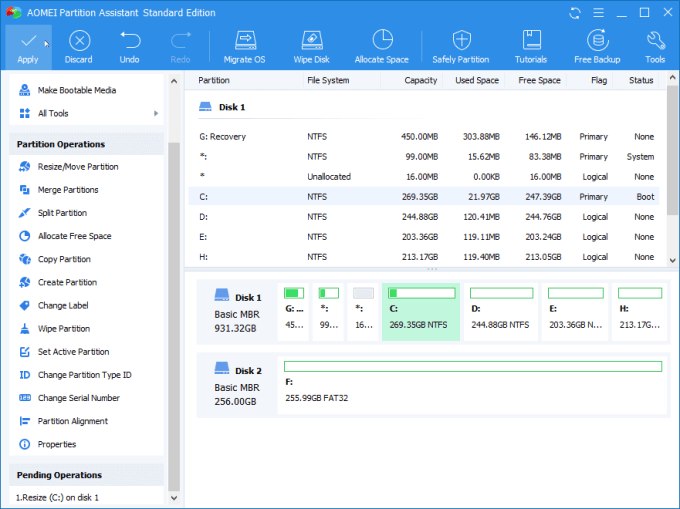
Kluczowe cechy:
- Klonowanie partycji: bezproblemowe klonowanie partycji w celu bezpiecznego tworzenia kopii zapasowych i migracji danych.
- Konwersja dysku: Konwertuj dyski między MBR i GPT bez utraty danych.
- Odzyskiwanie partycji: Z łatwością przywróć utracone lub usunięte partycje.
- Migracja systemu operacyjnego: Przeprowadź migrację systemu operacyjnego na nowy dysk bez ponownej instalacji.
- Dynamiczne zarządzanie dyskami: zarządzaj dyskami dynamicznymi za pomocą funkcji takich jak zmiana rozmiaru i kopiowanie.
Pobieranie oprogramowania:
www.diskpart.com/download-home.html
#Darmowy konwerter MBR na GPT #Konwersja dysku #AOMEI
Korzyści i wady, dlaczego polecamy AOMEI Partition Assistant:
Ocena eksperta:
👍🏻Zalety
- Przyjazny dla użytkownika interfejs
- Kompleksowy zestaw funkcji
- Przeprowadź migrację systemu operacyjnego na dysk SSD/HD bez ponownej instalacji
👎🏻Wady
- Niektóre zaawansowane funkcje mogą być przytłaczające
- Sporadyczne drobne błędy w niektórych wersjach
- Niektóre funkcje są ograniczone w wersji darmowej
📝Podsumowanie i powód, aby z niego skorzystać
AOMEI Partition Assistant imponuje przyjazną dla użytkownika konstrukcją, rozbudowanym zestawem funkcji i możliwościami dynamicznego zarządzania dyskami. Zapewnia równowagę pomiędzy prostotą i zaawansowanymi funkcjonalnościami, dzięki czemu jest wszechstronnym wyborem dla różnych użytkowników.
Polecamy AOMEI Partition Assistant ze względu na jego wszechstronne funkcje, szczególnie dla użytkowników, którzy cenią sobie narzędzie, które z łatwością radzi sobie ze złożonymi zadaniami. Intuicyjny interfejs sprawia, że użytkownicy na wszystkich poziomach mogą nawigować i korzystać z jego możliwości.
❗Uwaga:
Utwórz kopię zapasową danych, aby zapobiec utracie kluczowych danych.
#3. Zmiana rozmiaru partycji IM-Magic
IM-Magic Partition Resizer Free to potężne, niezawodne i bezpłatne oprogramowanie do magicznej zmiany rozmiaru partycji, które pozwala użytkownikom rozszerzać, przenosić, zmniejszać, formatować, kopiować, usuwać, tworzyć partycje i redystrybuować wolne miejsce na dysku bez niszczenia lub zmiany danych na partycji. (z CNET )

Kluczowe cechy:
- Prosty interfejs: Przyjazna dla użytkownika konstrukcja zapewniająca łatwą nawigację i obsługę.
- Szybka zmiana rozmiaru partycji: szybko zmieniaj rozmiar partycji bez utraty danych.
- Kopiowanie partycji: bez trudu duplikuj partycje w celu tworzenia kopii zapasowych lub migracji danych.
- Ochrona danych: Zapewnia integralność danych podczas procesu zmiany rozmiaru.
- Gwarancja braku utraty danych: zapewnia bezpieczny proces zmiany rozmiaru bez ryzyka utraty danych.
Pobieranie oprogramowania:
www.resize-c.com/
Konwersja #MBR na GPT #Bezpłatna #IM-Magic
Korzyści i wady, dlaczego zalecamy zmianę rozmiaru partycji IM-Magic:
Ocena eksperta:
👍🏻Zalety
- Szybka i łatwa zmiana rozmiaru partycji
- Przyjazny dla użytkownika projekt dla początkujących
- Zapewnia integralność danych podczas zmiany rozmiaru
👎🏻Wady
- Ograniczone zaawansowane funkcje
- Nie nadaje się do złożonych zadań zarządzania dyskami
📝Podsumowanie i powód, aby z niego skorzystać
IM-Magic Partition Resizer wyróżnia się prostotą, oferując szybką i łatwą zmianę rozmiaru partycji. To doskonały wybór dla użytkowników, dla których priorytetem są proste rozwiązania, bez zagłębiania się w zaawansowane funkcje.
Użytkownikom ceniącym prostotę i wydajność polecamy IM-Magic Partition Resizer. Jest to doskonałe narzędzie dla tych, którzy potrzebują bezproblemowego rozwiązania do zmiany rozmiaru partycji bez zajmowania się skomplikowanymi funkcjami.
❗Uwaga:
Utwórz kopię zapasową danych, aby zapobiec utracie kluczowych danych.
#4. Kreator partycji MiniTool
MiniTool Partition Wizard Free to bezpłatne oprogramowanie do zarządzania partycjami dla systemu Windows, które może wykonywać wiele różnych zadań na dyskach twardych i partycjach. Może kopiować, formatować, usuwać, czyścić, rozszerzać i zmieniać rozmiar partycji. (z Lifewire )

Kluczowe cechy:
- Odzyskiwanie partycji: Łatwe odzyskiwanie utraconych lub usuniętych partycji.
- Konwersja partycji: Bezproblemowa konwersja między stylami partycji MBR i GPT.
- Kopia dysku: Duplikuj całe dyski lub określone partycje w celu tworzenia kopii zapasowych.
- Zmiana rozmiaru partycji: Dostosuj rozmiar partycji, aby efektywnie zarządzać miejscem na dysku.
- Migracja systemu operacyjnego na dysk SSD/HD: Przenieś system operacyjny na nowy dysk bez ponownej instalacji.
Pobieranie oprogramowania:
www.partitionwizard.com/download.html
#Narzędzie do konwersji dysku #MBR na GPT Bezpłatne #MiniTool
Korzyści i wady, dlaczego zalecamy Kreator partycji MiniTool:
Ocena eksperta:
👍🏻Zalety
- Możliwości odzyskiwania i konwersji partycji
- Przyjazny dla użytkownika interfejs
- Kompleksowe opcje klonowania dysku
👎🏻Wady
- Niektóre zaawansowane funkcje mogą wymagać ostrożnego użytkowania
- Częste aktualizacje mogą powodować sporadyczne błędy
- Ograniczona obsługa dysków dynamicznych
📝Podsumowanie i powód, aby z niego skorzystać
Kreator partycji MiniTool wyróżnia się wszechstronnymi funkcjami zarządzania partycjami, przyjazną dla użytkownika konstrukcją i solidnymi opcjami klonowania dysku. Jest przeznaczony dla użytkowników o różnych potrzebach, od podstawowej zmiany rozmiaru partycji po zaawansowane odzyskiwanie danych.
Polecamy MiniTool Partition Wizard ze względu na jego wszechstronność i przyjazny interfejs. Niezależnie od tego, czy jesteś początkującym, czy doświadczonym użytkownikiem, to narzędzie zapewnia kompleksowe rozwiązanie do wydajnego zarządzania partycjami.
❗Uwaga:
Utwórz kopię zapasową danych, aby zapobiec utracie kluczowych danych.
#5. DiskGenius za darmo
Darmowa wersja jest stosunkowo ograniczona i oferuje funkcje zarządzania dyskami i partycjami oraz odzyskiwania utraconych plików. Jest odpowiedni dla użytkowników domowych i komercyjnych, ale nie pozwala odzyskać dużych ilości danych. (z techradara )
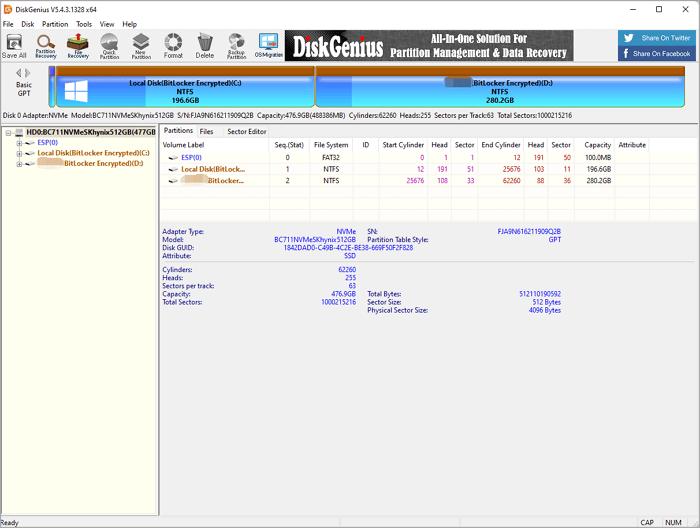
Kluczowe cechy:
- Zarządzanie partycjami: Efektywnie zarządzaj partycjami dzięki funkcjom takim jak zmiana rozmiaru i formatowanie.
- Odzyskiwanie danych: zaawansowane opcje odzyskiwania danych w przypadku utraconych lub usuniętych plików.
- Klonowanie dysków: Klonuj całe dyski lub określone partycje w celu utworzenia kopii zapasowej danych.
- Kopia zapasowa partycji: Twórz kopie zapasowe określonych partycji w celu zwiększenia bezpieczeństwa.
- Odbudowa tabeli partycji: Odbuduj uszkodzone lub uszkodzone tablice partycji w celu zapewnienia integralności danych.
Pobieranie oprogramowania:
www.diskgenius.com/download.php
Konwerter #MBR na GPT #DiskGenius #Bezpłatny
Korzyści i wady, dlaczego polecamy DiskGenius Free:
Ocena eksperta:
👍🏻Zalety
- Kompleksowe opcje klonowania dysku
- Efektywne zarządzanie partycjami i odzyskiwanie danych
👎🏻Wady
- Ograniczona obsługa dysków dynamicznych
- Niektóre zaawansowane funkcje w wersji płatnej
📝Podsumowanie i powód, aby z niego skorzystać
DiskGenius Free oferuje bogate w funkcje zarządzanie dyskami, obejmujące zarządzanie partycjami, odzyskiwanie danych i klonowanie dysków. Jego wszechstronność i kompleksowy zestaw narzędzi sprawiają, że jest to wyjątkowy wybór.
Polecamy DiskGenius Free użytkownikom, którzy szukają bogatego w funkcje narzędzia wykraczającego poza podstawowe zarządzanie partycjami. Dzięki opcjom odzyskiwania danych i wszechstronnym narzędziom jest to doskonały wybór dla użytkowników o różnorodnych potrzebach w zakresie zarządzania dyskami.
❗Uwaga:
Utwórz kopię zapasową danych, aby zapobiec utracie kluczowych danych.
#6. CMD MBR2GPT/DiskPart
MBR2GPT.EXE konwertuje dysk z głównego rekordu rozruchowego (MBR) na styl partycji z tabelą partycji GUID (GPT) bez modyfikowania lub usuwania danych na dysku. Narzędzie zostało zaprojektowane do uruchamiania z wiersza poleceń środowiska preinstalacyjnego systemu Windows (Windows PE), ale można je również uruchomić z pełnego systemu operacyjnego Windows 10. (od Microsoftu )

Kluczowe cechy:
| MBR2GPT | Część dysku |
|---|---|
|
|
Pobieranie oprogramowania:
#Narzędzie do konwersji dysku #MBR na GPT #Windows
Korzyści i wady, dlaczego polecamy MBR2GPT/DiskPart:
Ocena eksperta:
👍🏻Zalety
- Przebudowa tabeli partycji w celu zapewnienia integralności danych
- Nie ma potrzeby pobierania plików przez osoby trzecie
👎🏻Wady
- Interfejs wiersza poleceń może stanowić wyzwanie
📝Podsumowanie i powód, aby z niego skorzystać
MBR2GPT i DiskPart, jako wbudowane narzędzia systemu Windows, zapewniają natywne rozwiązanie do zadań konwersji dysków. Są odpowiednie dla użytkowników, którzy wolą korzystać z natywnych narzędzi Windows.
Zalecamy MBR2GPT/DiskPart użytkownikom, którzy preferują natywne narzędzia Windows do konwersji dysku. Są wygodne i płynnie zintegrowane z systemem operacyjnym Windows, co czyni je prostym wyborem do podstawowych zadań związanych z konwersją.
❗Uwaga:
Utwórz kopię zapasową danych, aby zapobiec utracie kluczowych danych.
#7. Zarządzanie dyskiem
Zarządzanie dyskami to narzędzie systemowe w systemie Windows umożliwiające zaawansowane operacje przechowywania... Zarządzanie dyskami pokazuje szczegółowe informacje o każdym dysku w komputerze i wszystkich partycjach każdego dysku. (od Microsoftu )

Kluczowe cechy:
- Partycjonowanie podstawowe: oferuje podstawowe funkcje partycjonowania, takie jak tworzenie, usuwanie i formatowanie.
- Zmiana rozmiaru woluminów: umożliwia zmianę rozmiaru istniejących woluminów w celu efektywnego wykorzystania przestrzeni.
- Przypisanie litery dysku: przypisuje lub zmienia litery dysków w celu łatwej identyfikacji.
- Prosty interfejs: Przyjazny dla użytkownika projekt umożliwiający szybką nawigację i wykonywanie podstawowych zadań.
- Integracja z Eksploratorem Windows: Zapewnia bezproblemową integrację z Eksploratorem Windows w celu zapewnienia łatwego dostępu.
Pobieranie oprogramowania:
#MBR na GPT #Konwersja dysku #Windows
Korzyści i wady, dlaczego zalecamy zarządzanie dyskami:
Ocena eksperta:
👍🏻Zalety
- Bezproblemowa integracja z systemem operacyjnym Windows
- Nie ma potrzeby pobierania plików przez strony trzecie
👎🏻Wady
- Ograniczone funkcje w porównaniu z narzędziami innych firm
- Ograniczone funkcje w porównaniu z narzędziem innej firmy
📝Podsumowanie i powód, aby z niego skorzystać
Zarządzanie dyskami to wbudowane narzędzie systemu Windows, które oferuje podstawowe funkcje zarządzania partycjami. Chociaż może brakować mu zaawansowanych funkcji, służy jako szybkie rozwiązanie do podstawowych zadań dyskowych.
Polecam Zarządzanie dyskami użytkownikom, którzy potrzebują podstawowego zarządzania partycjami bez potrzeby stosowania dodatkowych narzędzi innych firm. Jest to wygodne i zintegrowane rozwiązanie dla użytkowników mających proste potrzeby w zakresie zarządzania dyskami.
❗Uwaga:
Utwórz kopię zapasową danych, aby zapobiec utracie kluczowych danych.
Oto pełny widok bezpiecznych, darmowych narzędzi do konwersji MBR na GPT, z których możesz skorzystać, aby bezpłatnie zmienić styl partycji dysku. Nie zapomnij także udostępnić go online, aby pomóc swoim znajomym bezproblemowo i bezpłatnie zmienić MBR na GPT:
Kluczowe czynniki przy wyborze bezpłatnych narzędzi konwertujących MBR na GPT
Wybór odpowiedniego narzędzia jest niezbędny, gdy chcesz przekonwertować MBR na GPT. Oto kluczowe czynniki, które należy wziąć pod uwagę, aby zapewnić płynne przejście bez niepożądanych niespodzianek.
1. Cena : choć istnieje wiele bezpłatnych narzędzi do konwersji, zrozumienie krajobrazu cenowego ma kluczowe znaczenie. Weź pod uwagę swój budżet i konieczność dodatkowych funkcji. Pamiętaj, że celem jest efektywność bez rozbijania banku.
2. Funkcje : Nie wszystkie konwertery są sobie równe. Oceń funkcje oferowane przez każde narzędzie – od przyjaznych dla użytkownika interfejsów po zaawansowane opcje, takie jak zmiana rozmiaru partycji i odzyskiwanie danych. Narzędzie posiadające kompleksowy zestaw funkcji zapewnia elastyczność, pozwalając na dostosowanie procesu konwersji do konkretnych potrzeb.
3. Zgodność systemu operacyjnego : Twój system operacyjny odgrywa kluczową rolę w kompatybilności narzędzia konwertującego. Upewnij się, że wybrane narzędzie jest zgodne z wersją systemu operacyjnego, unikając problemów ze zgodnością, które mogłyby powodować problemy z procesem konwersji. Narzędzie zaprojektowane z myślą o bezproblemowej integracji z Twoim systemem operacyjnym gwarantuje bezproblemową pracę.
4. Ryzyko utraty danych : strach przed utratą danych nigdy nie opuszcza umysłu podczas dokonywania tej zmiany. Wybierz narzędzie konwertujące, które minimalizuje to ryzyko. Poszukaj funkcji, takich jak opcje tworzenia kopii zapasowych i odzyskiwania danych, zapewniających siatkę bezpieczeństwa na wypadek nieoczekiwanego zdarzenia. Niezawodne narzędzie nadaje priorytet integralności danych, zapewniając bezpieczne przejście z MBR do GPT.
Wniosek
Podsumowując, proces konwersji MBR na GPT jest bardziej dostępny dzięki przyjaznym dla użytkownika narzędziom. Jak podkreślono w naszych rekomendacjach, każda opcja zaspokaja określone potrzeby, oferując połączenie funkcji dla użytkowników na różnych poziomach wiedzy.
Wybór odpowiedniego narzędzia jest niezbędny do płynnej konwersji MBR na GPT. Weź pod uwagę takie czynniki, jak cena, funkcje, zgodność z systemem operacyjnym i ryzyko utraty danych. Czynniki te zapewniają płynne przejście bez niepożądanych niespodzianek, zapewniając bezpieczeństwo Twoich cennych danych.
Wśród opcji EaseUS Partition Master Free wyróżnia się wszechstronnością i wydajnością w zarządzaniu partycjami. Przyjazny dla użytkownika interfejs i solidne funkcje sprawiają, że jest to najlepszy wybór dla osób poszukujących bezproblemowej konwersji.
}
Niezależnie od tego, jakie narzędzie wybierzesz, kluczem jest ostrożne podejście do procesu konwersji, szczególnie biorąc pod uwagę wbudowane narzędzia systemu Windows, które mogą wiązać się z usunięciem partycji i potencjalną utratą danych.
Często zadawane pytania dotyczące bezpłatnego konwertera MBR na GPT
Oto lista niektórych powiązanych pytań dotyczących konwersji MBR na GPT. Jeśli jesteś zainteresowany, wykonaj poniższe czynności, aby uzyskać odpowiedzi:
1. O czym powinienem wiedzieć, jeśli chcę użyć MBR2GPT.exe do konwersji dysku?
Korzystając z pliku MBR2GPT.exe, należy pamiętać, że proces ten obejmuje modyfikację struktury partycji dysku. Upewnij się, że masz kopię zapasową danych, ponieważ błędy podczas konwersji mogą prowadzić do potencjalnej utraty danych.
2. Czy stracę dane podczas konwersji MBR na GPT?
Istnieje ryzyko utraty danych podczas procesu konwersji MBR na GPT, zwłaszcza podczas korzystania z niektórych narzędzi. Wykonanie kopii zapasowej danych przed rozpoczęciem konwersji jest niezwykle istotne, aby zabezpieczyć się przed nieprzewidzianymi problemami.
3. Czy mogę przekonwertować MBR na GPT podczas instalacji?
Tak, możesz przekonwertować MBR na GPT podczas instalacji systemu Windows. Jednak ta metoda polega na usunięciu wszystkich istniejących partycji, co powoduje utratę danych. Zaleca się wykonanie kopii zapasowej danych przed wybraniem tej metody konwersji.
Jak możemy Ci pomóc?
Related Articles
-
Jak sformatować WD Passport dla komputerów Mac i PC (3 sposoby)
![author icon]() Maggy Luy/2025/06/30
Maggy Luy/2025/06/30 -
Jak naprawić brak możliwości włączenia powierzchni [100% działających rozwiązań🚩]
![author icon]() Arek/2025/06/30
Arek/2025/06/30 -
Niebieski ekran śmierci podczas grania w gry? Poprawki 2024 tutaj
![author icon]() Arek/2025/06/30
Arek/2025/06/30 -
13 szybkich poprawek dla niedostępnego urządzenia rozruchowego z kodem zatrzymania
![author icon]() Arek/2025/06/30
Arek/2025/06/30
EaseUS Partition Master

Manage partitions and optimize disks efficiently
